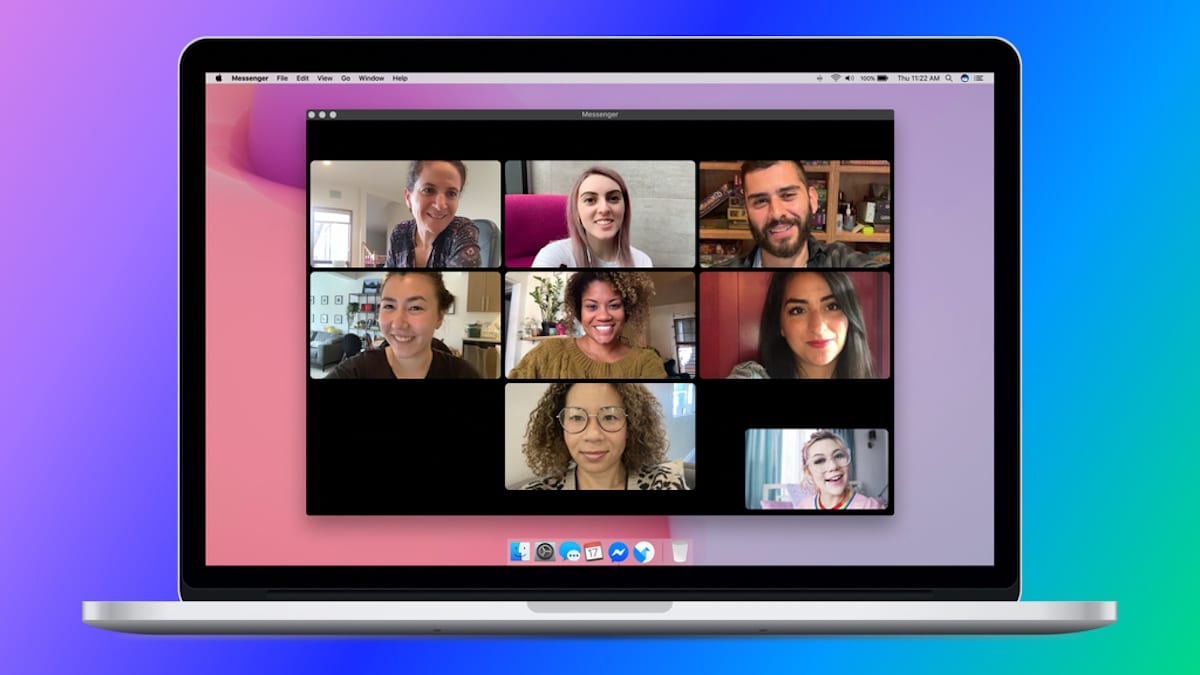
在我们无法离开房屋的整个检疫期内,任何事情都可能发生在我们身上,而在其他情况下,这很容易解决。 但是现在,我们的Mac无法正常运行的事实使我们不得不发挥想象力。 如果我们想与他人共享屏幕,我们会告诉您 两种方法 运作良好。
iMessage和Apple ID。 与其他用户共享屏幕的两种不同方式。
如果在此期间您需要某人访问您的计算机以解决问题,则必须这样做 远程表格。
如果其他用户有 iMessage的因此,它也使用Mac,我们更轻松了。 我们要做的就是在消息传递应用程序中打开一个线程。 在右上方输入详细信息,然后单击屏幕共享图标(两个相互重叠的矩形)。 我们可以选择是否要共享您的屏幕或我们的屏幕。
但是如果你没有 iMessage的,但如果您使用的是Mac,我们可以使用 苹果ID 这个人的。 只要我们知道该怎么做,该方法就很容易。
我们必须访问一个不可见的应用程序。 为此,我们只需要输入Spotlight 以下路径:
HD /系统/库/ CoreService /应用程序
通常那个 苹果ID,通常是我们要与之共享屏幕的人的电子邮件。 对方将收到 要求接受 分享。
任何 两种方法很简单 去表演。 从逻辑上讲,通过iMessage,一切都变得更加简单。 但是,您已经有两种可能性,以防万一您尝试的第一种方法没有得到积极的结果。
太糟糕了,我们不能做同样的事情 与其他设备 从苹果。 当他们致电给我们解决iPhone或iPad上的问题时,我们可以节省的通话时间。
非常感谢! 瞧,我已经使用Apple设备多年了,我一直想知道他们的技术支持如何在几秒钟内与客户的设备建立联系。 他们使用“屏幕共享”!
在使用这些工具的过程中,您会遇到一个小错误:它是HD / System / Library / CoreService / ApplicationS
非常感谢您的文章!
非常感谢。 改正!